现在购买VPS云主机的小伙伴,基本都会选择腾讯云或者阿里云之类的,而基本所有的VPS商家,都会提供免费的Linux系统供安装,如CentOS、Debian、Ubuntu等。但有的时候不少小伙伴不喜欢这些商家默认的自带的系统镜像,想要更换或者自行安装纯净版。这里搬主题就分享一下VPS云主机自行DD安装全新CentOS/Debian/Ubuntu系统图文教程。
什么?还没有VPS云服务器?可以看这里【腾讯云新春大促2H2G只要40元 DNS解析29.9元 续费优惠免费升级配置】
为什么要DD安装CentOS/Debian/Ubuntu系统
有需求就有市场,网上有出现很多一键重新DD脚本,为什么使用一键DD脚本重装/更换系统呢?
原因大概有这么几点:
- 商家提供的系统版本有限,可能没有自己需要的版本(如HostHatch只有CentOS只有7,Debian只有9、10);
- 商家提供的系统大多都是改装过的,不纯净(如良心云、套路云服务器自带云镜、云盾等监控),可能存在软件兼容行问题;
- 商家提供的系统大多带有监控,虽说可以卸载,但是心里总是有疙瘩;
针对以上几种情况,一键DD脚本就可以为服务器更换一个纯净的系统,帮你解决问题。
安装前重要提醒
- 请仔细阅读服务器商家的ToS条款,事先确认你的服务器提供商是否支持你DD系统(重装自己的系统)
- 由于授权问题,很多服务器提供商是禁止你把服务器DD成Windows系统的(比如Contabo),发现会暂停服务甚至删鸡!
- OpenVZ / LXC 架构系统不适用此脚本
- 注意重装有风险,请妥善备份好自己的数据,(阿里腾讯搬瓦工等有快照的商家,你可以先在后台存一个快照)可能导致无法开机(部分商家可以用VNC救回来,但本文不涉及),谨慎操作!
一键安装Linux系统
下列脚本支持系统重置为 CentOS 7、CentOS 6、Debian 9、Debian 10、Debian 11、Ubuntu 18.10。(注意有些脚本需要获取 IP、网关、子网掩码等信息,需要填写正确才行安装成功。)
注意重装有风险,可能导致无法开机,谨慎操作!
注意重装有风险,可能导致无法开机,谨慎操作!
注意重装有风险,可能导致无法开机,谨慎操作!
准备工作
使用脚本前最好先安装如下软件,通过登录SSH工具,输入如下命令。
# CentOS 与 RedHat
yum install -y xz openssl gawk file wget
# Debian 与 Ubuntu
apt-get install -y xz-utils openssl gawk file
脚本
wget --no-check-certificate -O AutoReinstall.sh https://git.io/AutoReinstall.sh && bash AutoReinstall.sh
演示
下面是我以ION家2H2G预装Debian10的服务器作为演示的例子,来实际操作一下。
完成准备工作之后,输入上方的脚本:

输入y

这边直接安装在Debian11,就选择6 然后回车。
回车之后会显示密码(Centos默认密码Pwd@CentOS,其它系统Pwd@Linux),再按一次回车就开始安装了,懒人式,全程无需操作,非常方便。

这里大概过了一分钟不到,我就ping通了域名,有这么快就安装好了?

看这个延迟很奇怪,我尝试连接服务器,果然是连接不上的,需要再等一会儿。(后台还在配置中)

大概等了5分钟左右(其他的服务器可能需要更长的时间,一般是15分钟左右,如果过了15分钟还是连接不上,有VNC的用户可以登陆VNC看看是不是卡住了),再次连接,提示:

现在说明已经后台已经安装好了,输入
vim /Users/roy/.ssh/known_hosts
然后删除这个一行记录,(小技巧:切换成英文的输入法,然后连按两下D键就行。)

接着输入:wq ,按回车键,保存退出。

再次连接,出现提示,输入yes 回车,

输入密码Pwd@Linux,回车就行。

登陆成功!

输入uname -a

输入cat /etc/os-release查看版本
















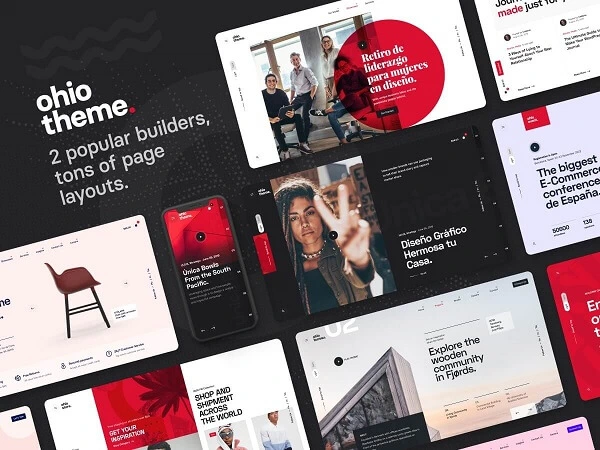




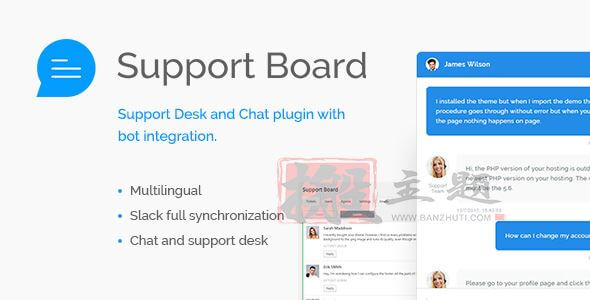

暂无评论内容